Wissensdatenbank
AVM Inhalt
- FRITZ!Box 7590 AX
- FRITZ!Box 7590
- FRITZ!Box 7583
- FRITZ!Box 7582
- FRITZ!Box 7560
- FRITZ!Box 7530 AX
- FRITZ!Box 7530
- FRITZ!Box 7490
- FRITZ!Box 7430
- FRITZ!Box 7390
- FRITZ!Box 7360
- FRITZ!Box 6890 LTE
- FRITZ!Box 6850 5G
- FRITZ!Box 6850 LTE
LAN-Gastzugang in FRITZ!Box einrichten
Mit dem LAN-Gastzugang können Sie Ihren Gästen einen schnellen und sicheren Internetzugang über die FRITZ!Box anbieten. Die FRITZ!Box richtet dazu ein vollständig vom Heimnetz getrenntes Gastnetz ein. Geräte im Gastnetz können daher weder auf die FRITZ!Box noch auf andere Geräte im Heimnetz zugreifen.
So kann z.B. Ihr Nachbar über FRITZ!Powerline Ihre Internetverbindung nutzen, erhält dadurch aber keinen Zugriff auf Ihre persönlichen Daten.
Voraussetzungen / Einschränkungen
- Der LAN-Gastzugang steht nicht zur Verfügung, wenn die FRITZ!Box als Mesh Repeater oder im IP-Client-Modus betrieben wird.
- Die IPTV-Wiedergabe und die Nutzung einzelner FRITZ!Box-Funktionen (z.B. Portfreigaben, Telefonie) sind im Gastnetz nicht möglich.
- Die Geräte im Gastnetz sind für den automatischen Bezug der IP-Einstellungen per DHCP eingerichtet.
Hinweis:Alle Funktions- und Einstellungshinweise in dieser Anleitung beziehen sich auf das aktuelle FRITZ!OS der FRITZ!Box.
1 Gastzugang einrichten
- Klicken Sie in der Benutzeroberfläche der FRITZ!Box auf "Heimnetz".
- Klicken Sie im Menü "Heimnetz" auf "Netzwerk".
- Klicken Sie auf die Registerkarte "Netzwerkeinstellungen".
- Aktivieren Sie die Option "Gastzugang für LAN 3 aktiv".
- Falls der Internetzugriff nur nach Zustimmung von Nutzungsbedingungen auf einer vorgeschalteten Seite (Captive portal) möglich sein soll, aktivieren Sie die Option "Anmeldung am Gastzugang nur nach Zustimmung zu den Nutzungsbedingungen gestatten".
Hinweis:Die Vorschaltseite kann unter "WLAN > Gastzugang" angepasst werden, z.B. um ein Firmenlogo oder eine Weiterleitung zu einer Internetseite.
- Klicken Sie zum Speichern der Einstellungen auf "Übernehmen".
2 Internetnutzung über den Gastzugang reglementieren
Alle Geräte im Gastnetz verwenden das Zugangsprofil "Gast" der FRITZ!Box-Kindersicherung. In den Standardeinstellungen werden dadurch in Deutschland alle Internetseiten gefiltert, die auf dem Index der Bundeszentrale für Kinder- und Jugendmedienschutz stehen.
Bei Bedarf können Sie das Zugangsprofil "Gast" manuell anpassen, beispielsweise um die Internetnutzung im Gastnetz auf bestimmte Zeiten zu beschränken oder den Aufruf bestimmter Internetseiten zu verbieten:
- Klicken Sie in der Benutzeroberfläche der FRITZ!Box auf "Internet".
- Klicken Sie im Menü "Internet" auf "Filter".
- Klicken Sie auf die Registerkarte "Zugangsprofile" und dann für das Profil "Gast" auf die Schaltfläche
 (Bearbeiten).
(Bearbeiten). - Aktivieren Sie als "Zeitraum" die Option "eingeschränkt".
- Klicken Sie auf die Schaltfläche "Internetnutzung gesperrt" und ziehen Sie die Maus mit gedrückter Maustaste über die Bereiche der Zeittafel, in denen Sie die Internetnutzung einschränken möchten.
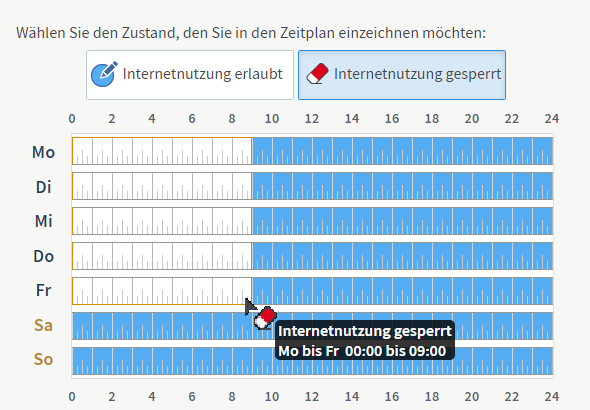
Internetnutzung nachts und am Morgen gesperrt - Wenn Sie bestimmte Internetseiten sperren wollen, aktivieren Sie die Optionen "Internetseiten filtern" und "Internetseiten sperren". Sie können eine eigene Liste mit gesperrten Internetseiten anlegen oder auch ausschliesslich Internetseiten sperren, die von der Bundeszentrale für Kinder- und Jugendmedienschutz (BPjM-Modul) indiziert wurden.
Hinweis:Das BPjM-Modul ist nur verfügbar, wenn unter "System > Region und Sprache" als Einsatzland Deutschland eingerichtet ist.
- Klicken Sie zum Speichern des Zugangsprofils auf "Übernehmen".
 Deutschland
Deutschland International (English)
International (English) België (Nederlands)
België (Nederlands) Luxemburg (Deutsch)
Luxemburg (Deutsch)